

 犀牛汽车建模
犀牛汽车建模
rhino汽车建模实例教程,教你BMW-I8犀牛建模方法(下)
前面优概念为大家分享了犀牛汽车建模图文教程,教你宝马I8rhino建模方法的上半部分,下面我们继续为大家分享BMW-I8犀牛建模方法的下半部分,大家注意建模思路方法,以及犀牛内置各种工具命令的使用,混接曲面,曲线生成曲面,分面等等相关操作!
第二十步:偏移曲线,修剪
将视图切换至顶视图将线1延两侧分别偏移出曲线,用偏移得到的曲线对两曲面分别进行修剪。
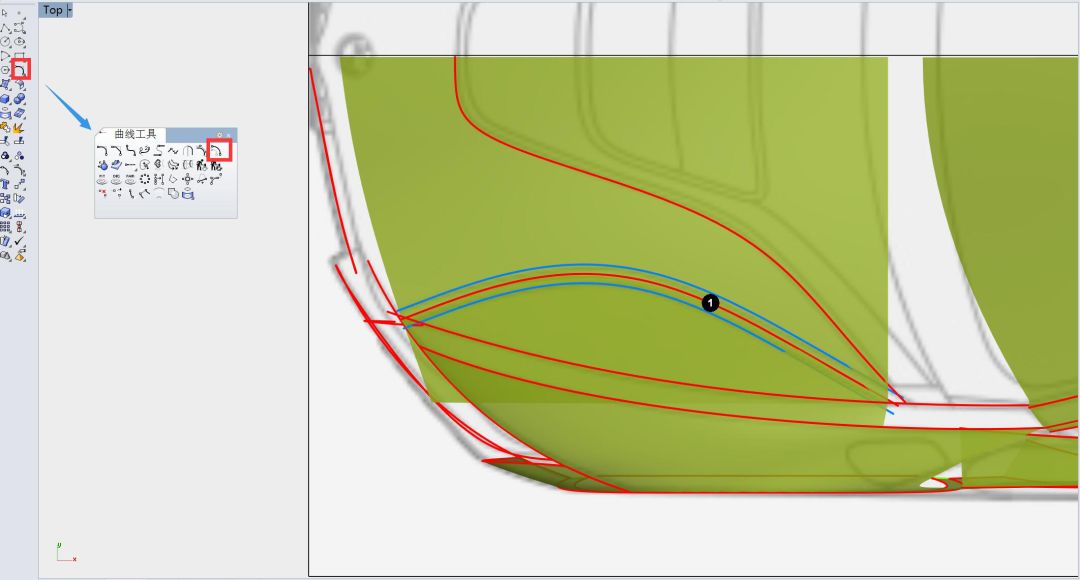
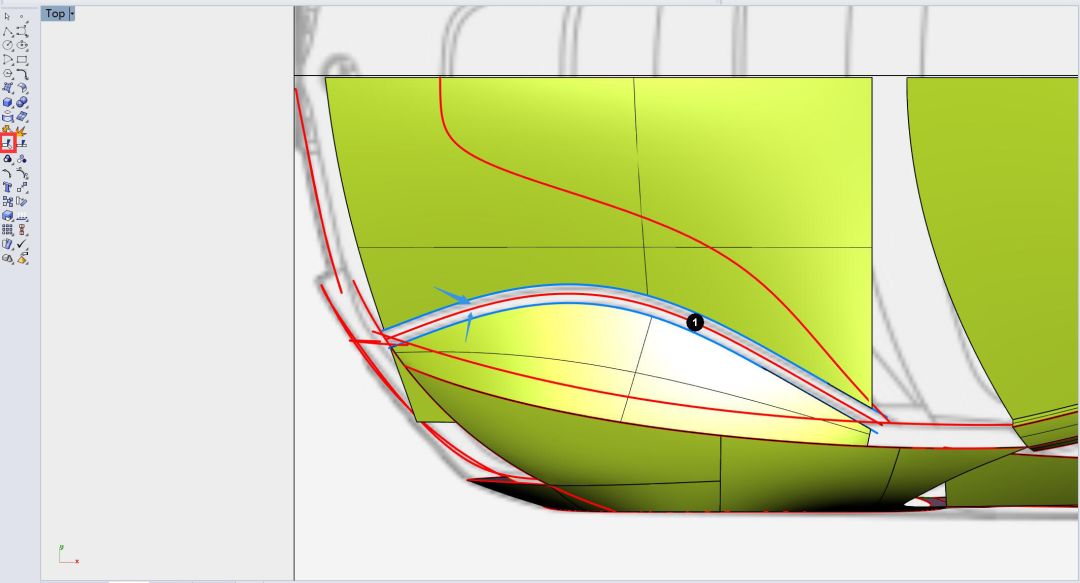
第二十一步:混接曲面
以1、2曲面边缘进行混接,曲率连续,得到过度曲面。
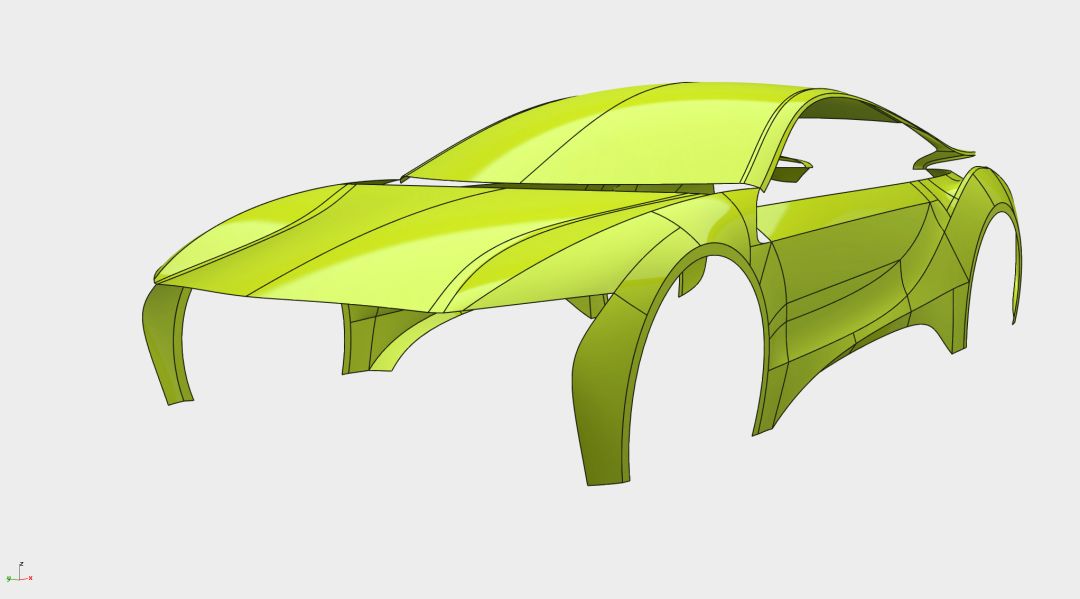
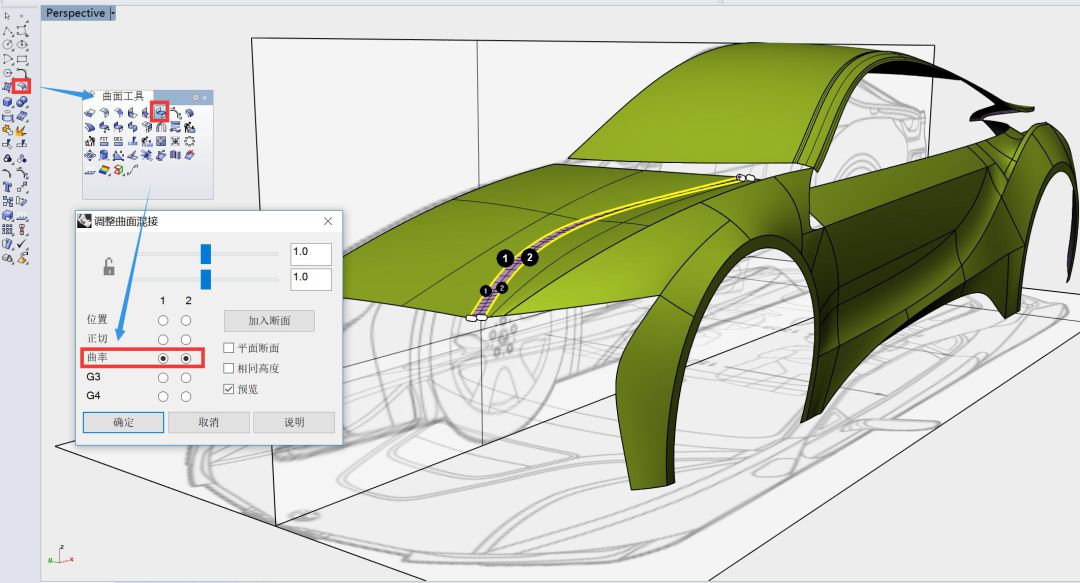
第二十二步:修剪操作
切换至顶视图,用曲线对曲面箭头指示部分进行修剪。
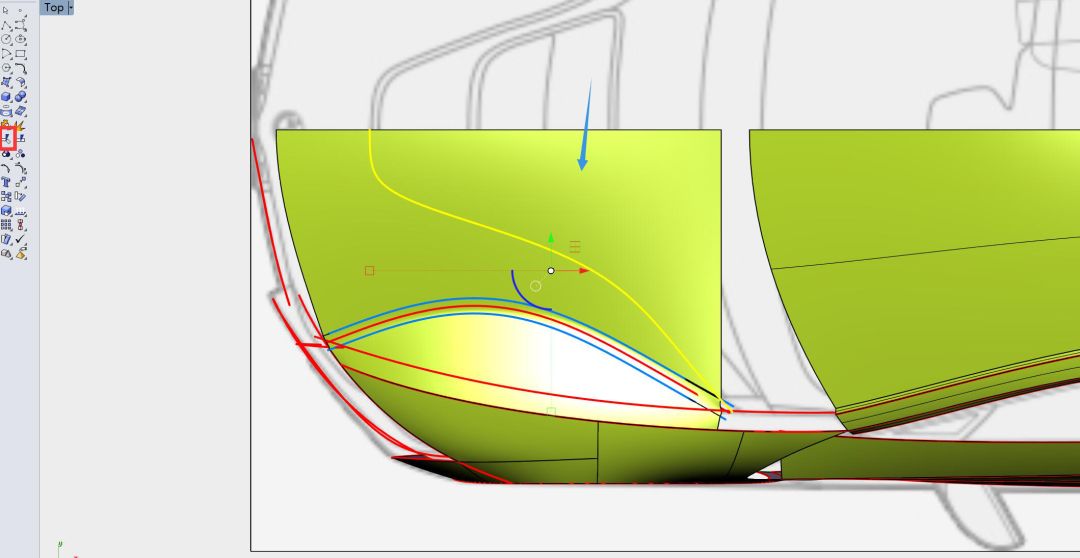
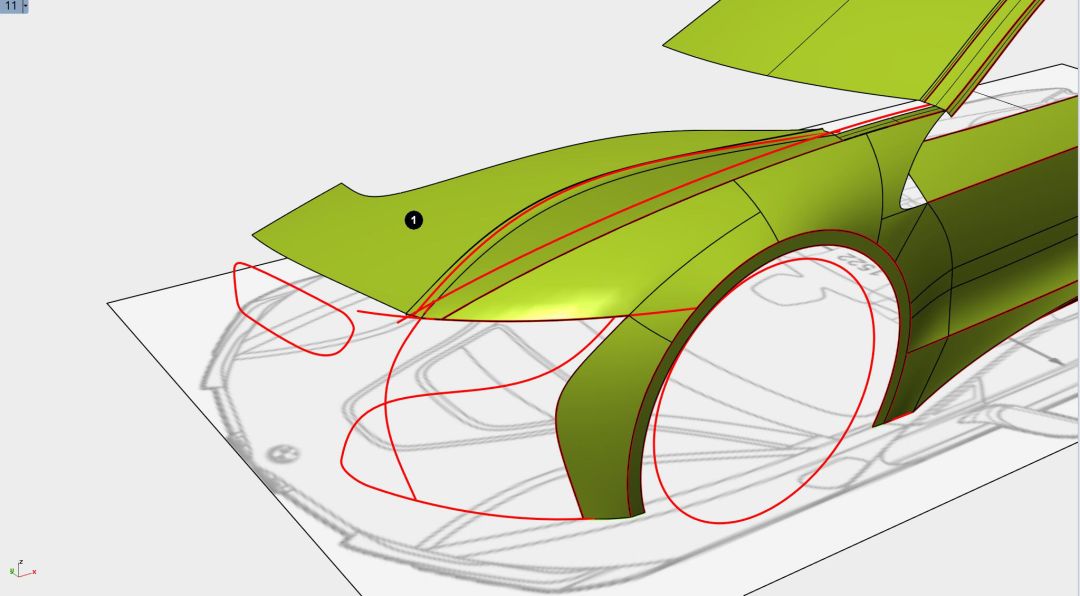
第二十三步:曲线修剪
将曲面1复制多一个,并对修剪地方曲线修剪,得到一个完整的曲面。
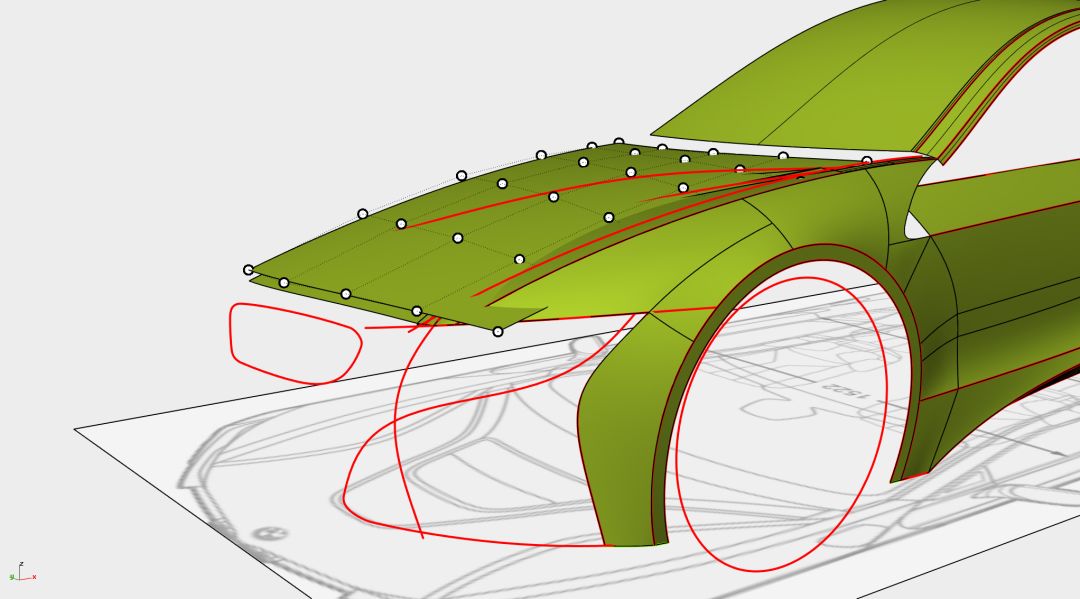
打开控制点,将面前部分往Z轴高度方向整体调高一些。
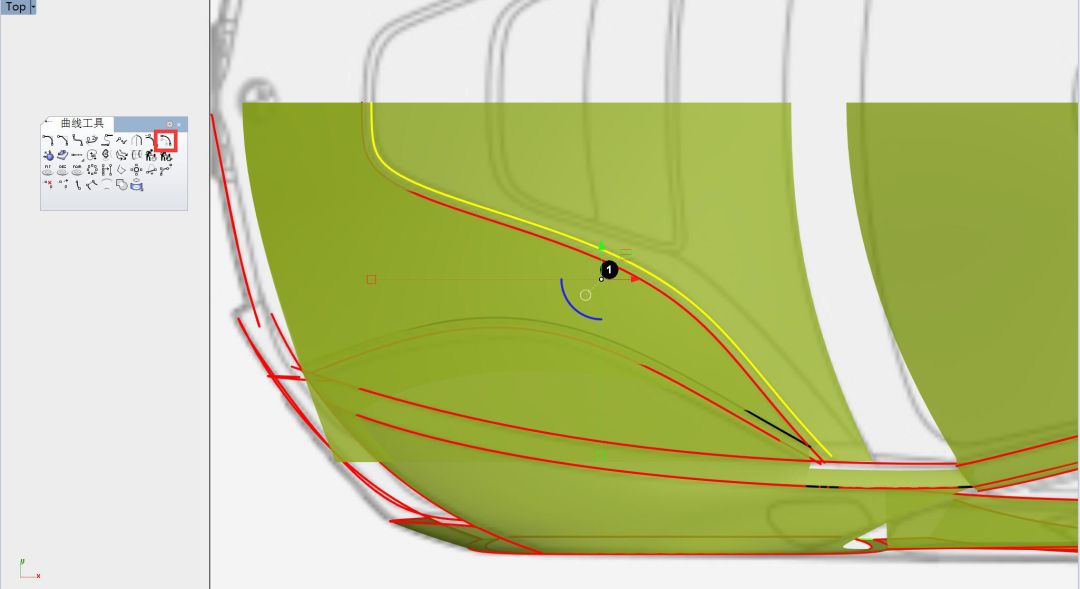
第二十四步:曲面修剪
将视图切回顶视图,将曲线1偏移一定距离,在用偏移得到的曲线对复原的曲面进行修剪(剪掉蓝色箭头指示部分)。
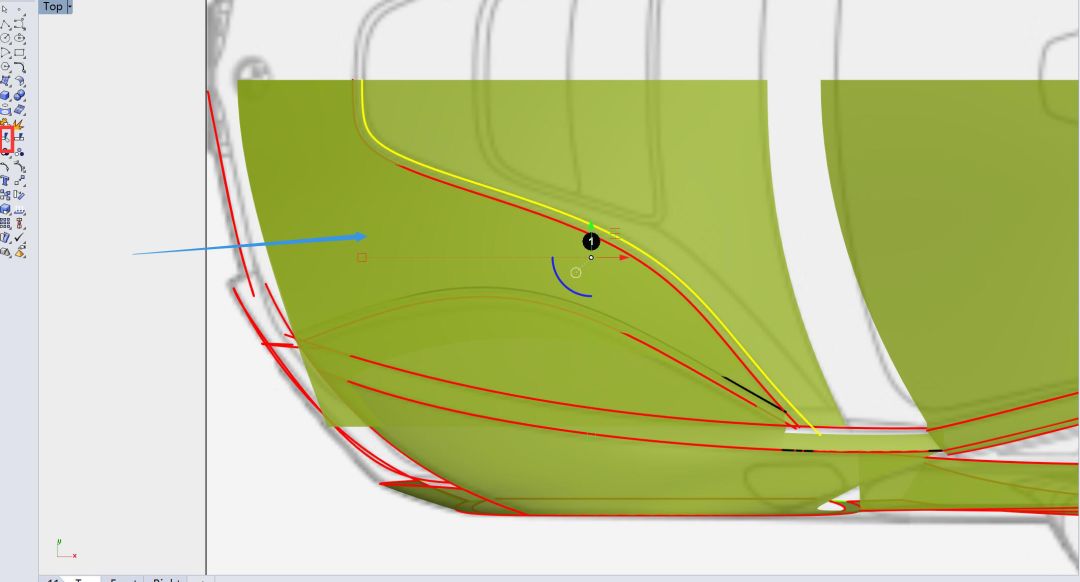
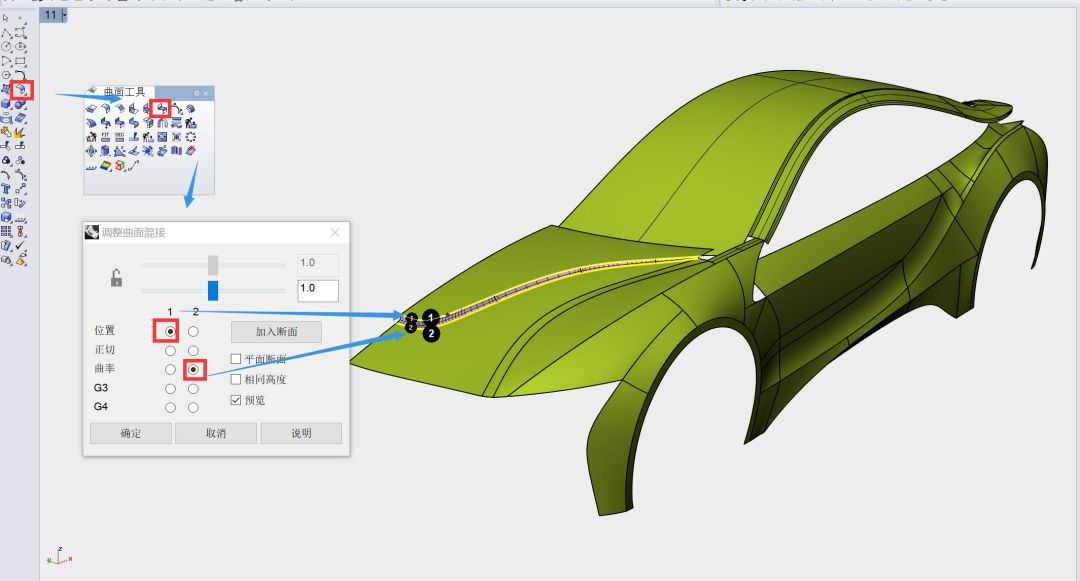
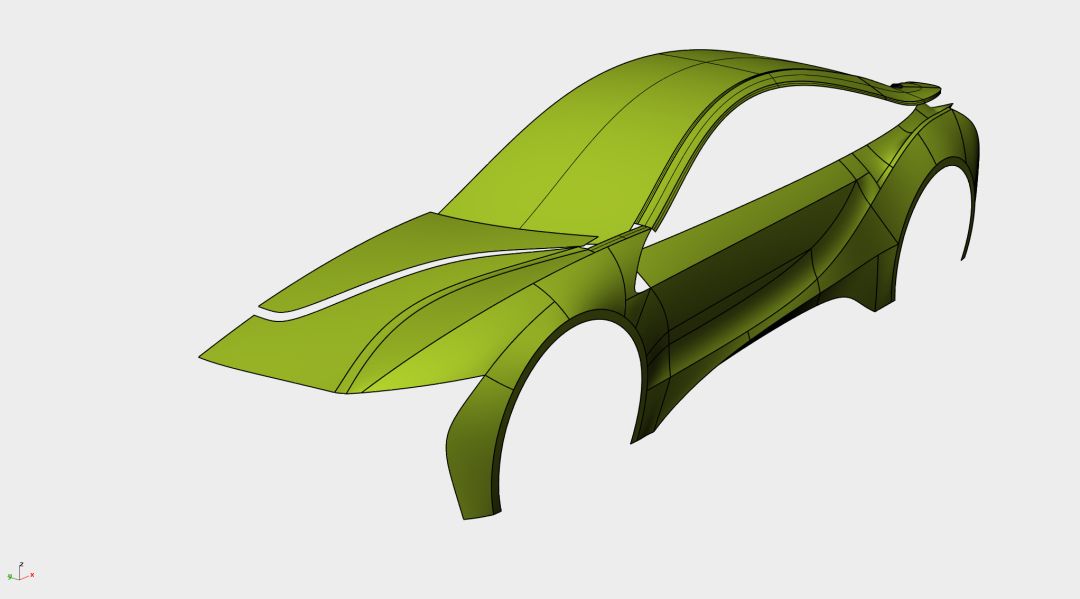
第二十五步:混接曲面
以1、2曲面边缘进行混接,曲率连续,得到过度曲面。
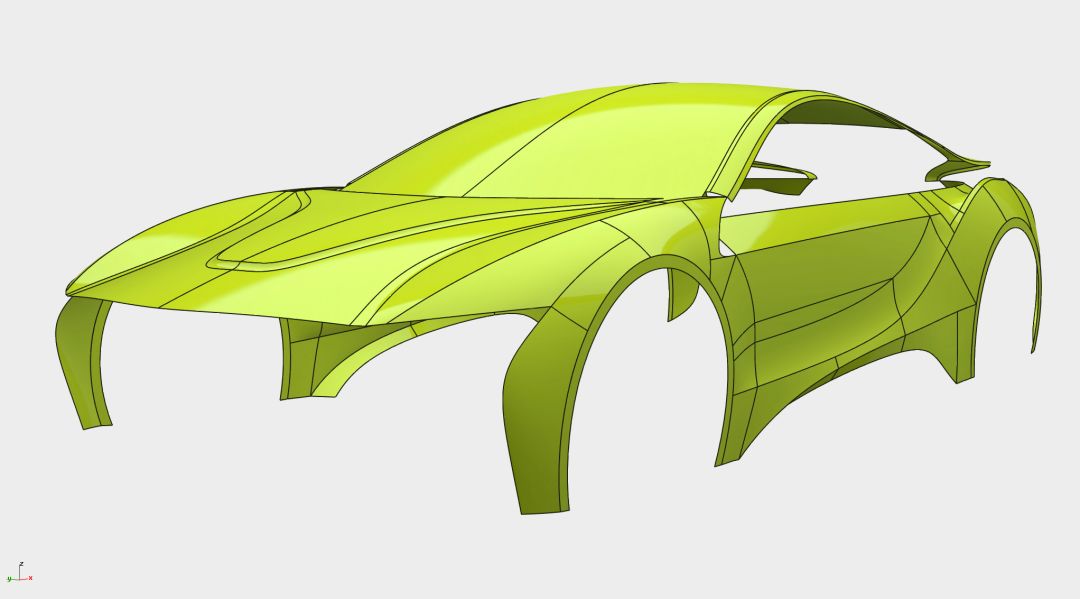

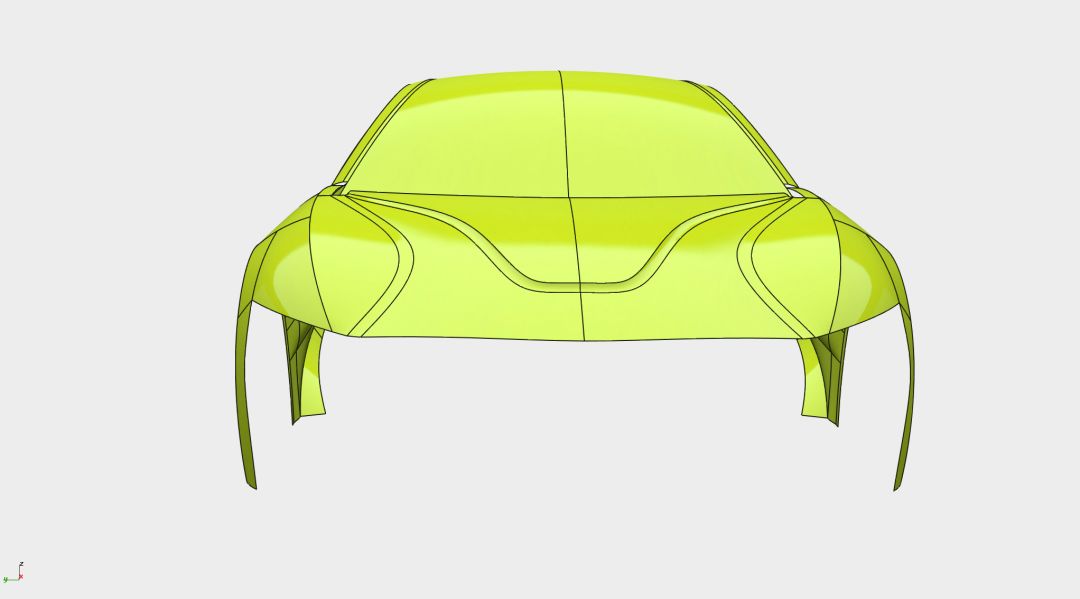
第二十六步:生成曲面,调整造型
以1、2曲线放样生成如下曲面,并通过控制点调整造型。
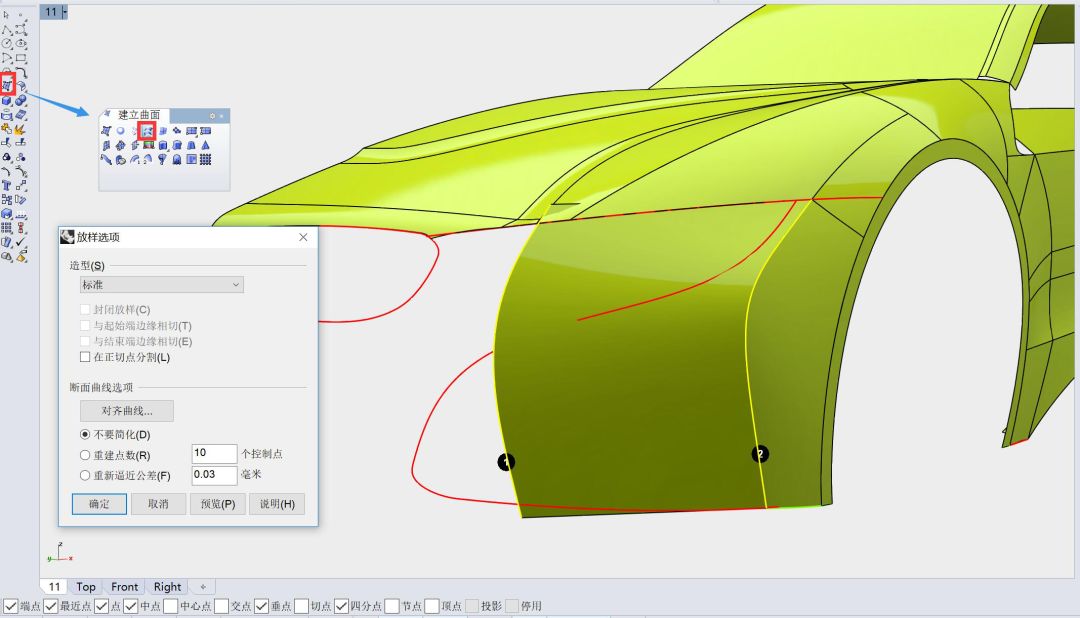
以1、2曲线放样生成如下曲面,并通过控制点调整造型。
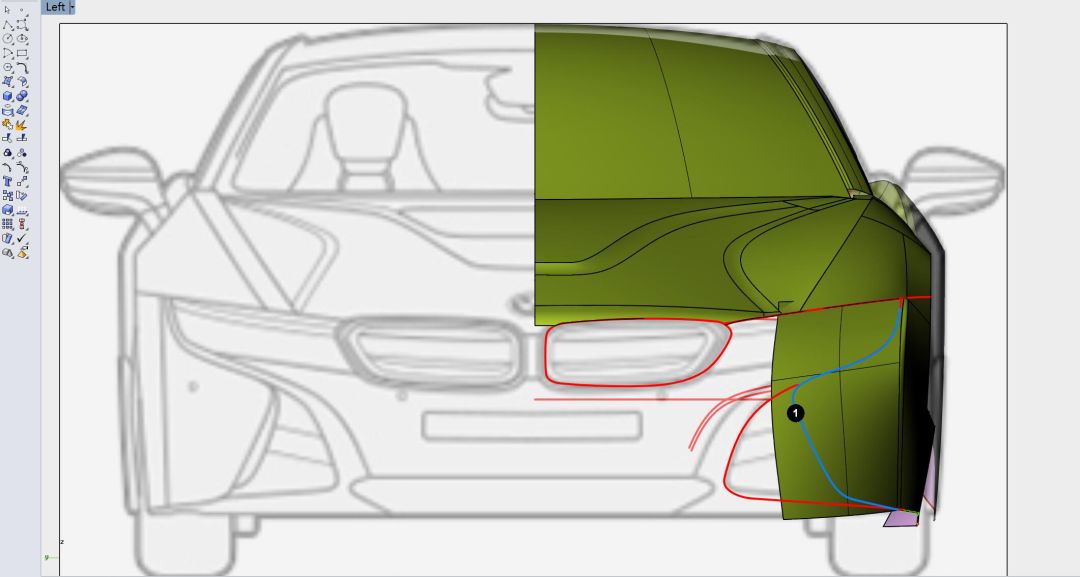
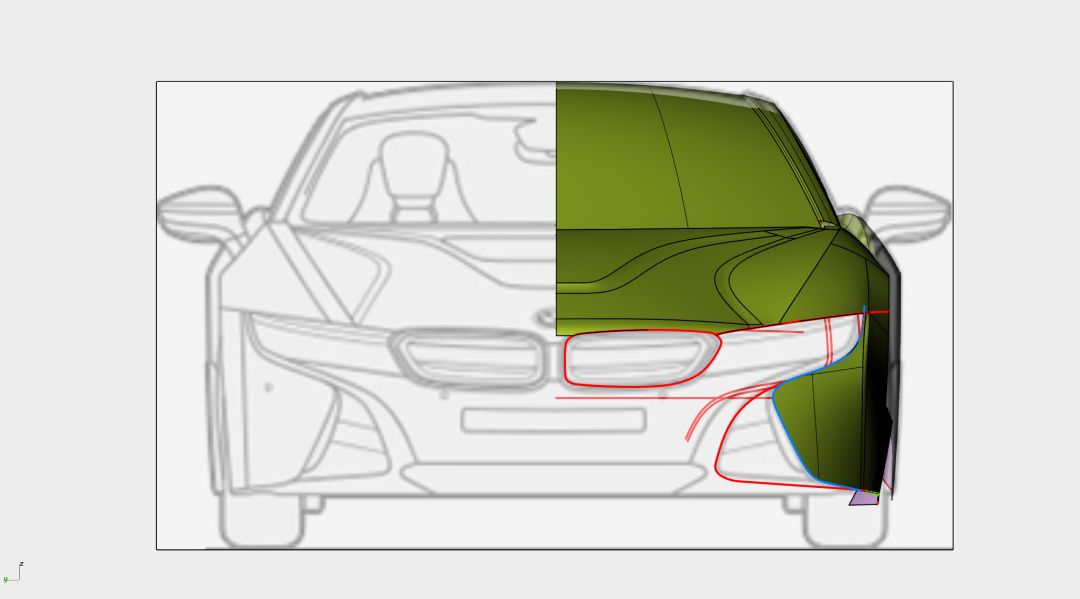
第二十七步:挤出曲面
以红色曲线延蓝色箭头方向挤出曲面。
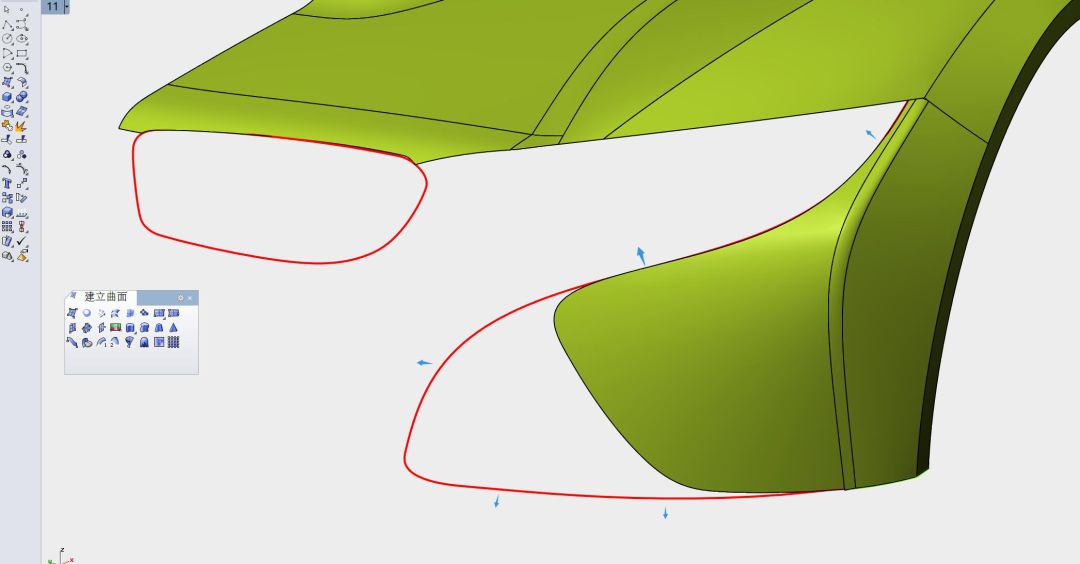
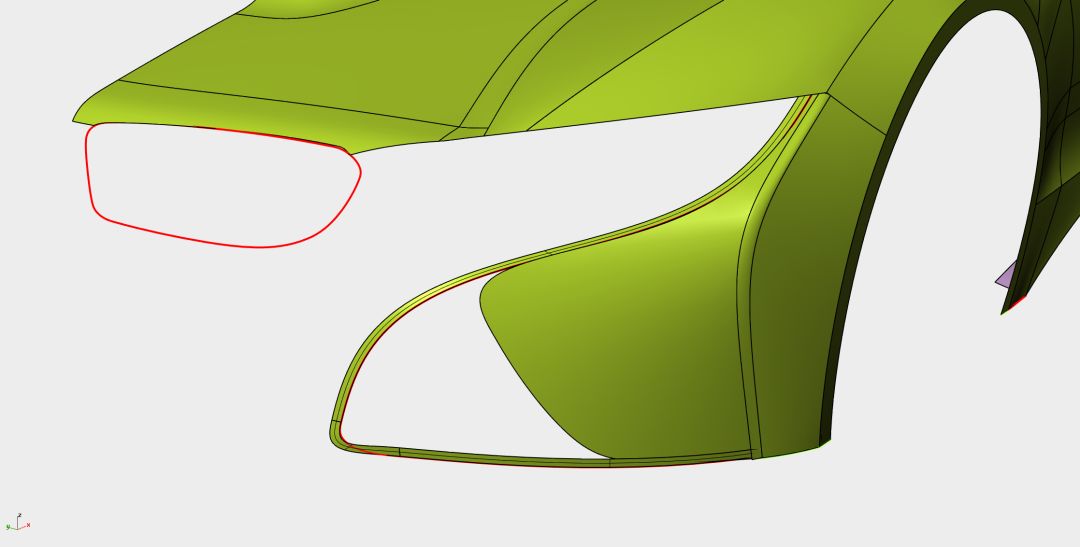
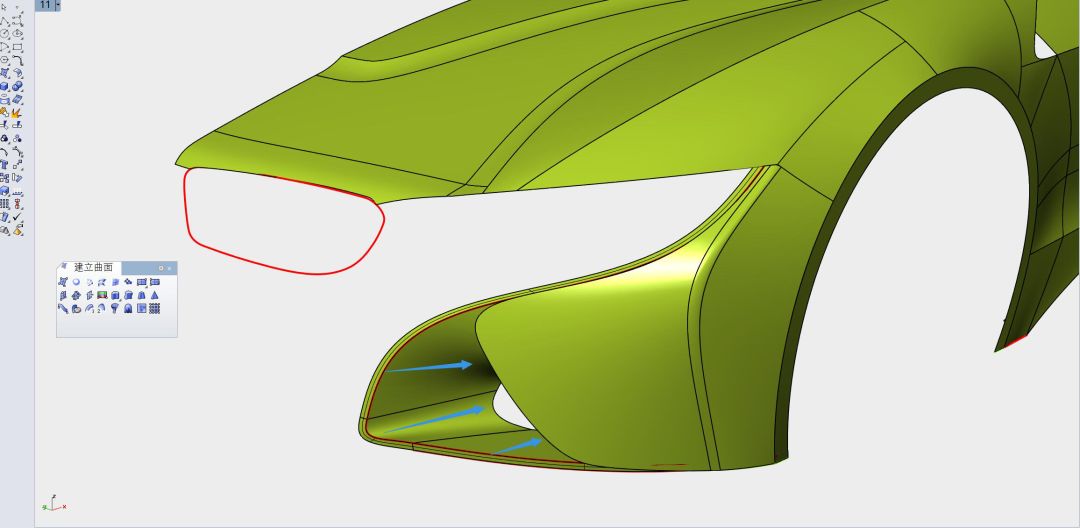
第二十八步:放出曲面,调整曲面形态
以1、2曲面边缘放样出曲面,
并打开控制点调整曲面至如下形态。

至此车身侧面及正面基础大面基本构建完成,待添加细节。
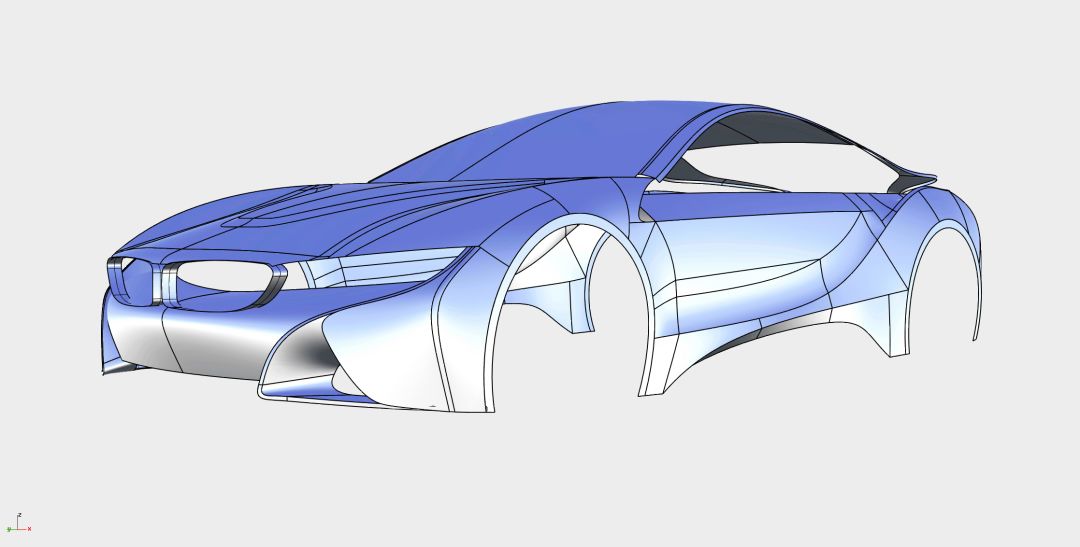
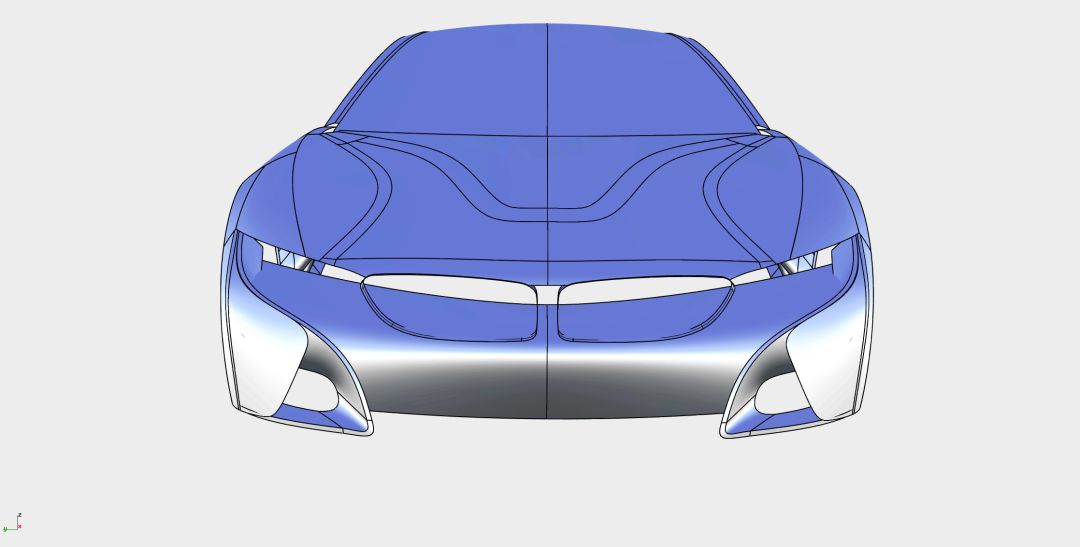
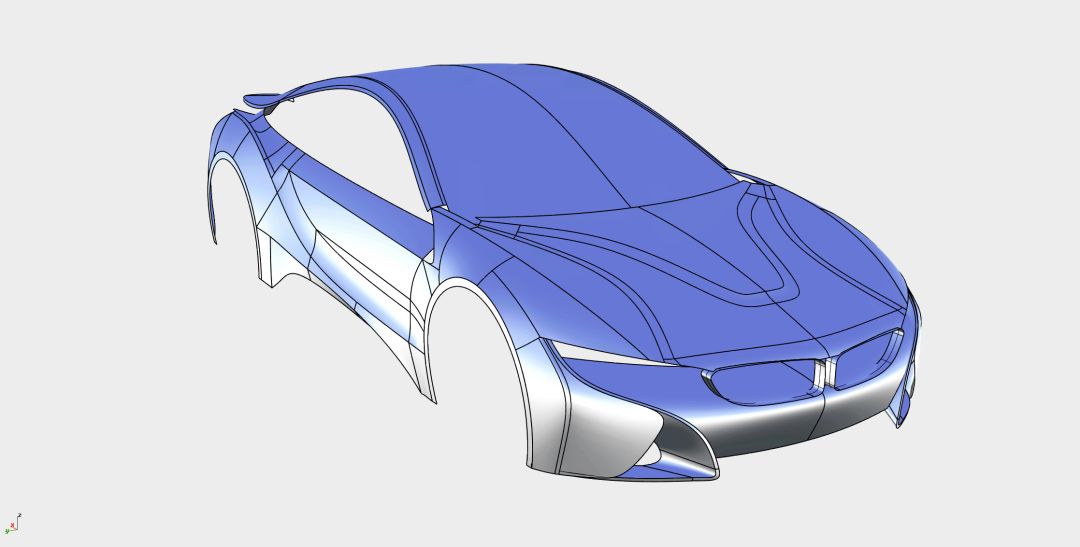
第二十九步:挤出尾灯基础面
全选中尾灯轮廓线,切换至顶视图,挤出尾灯基础面,如图。
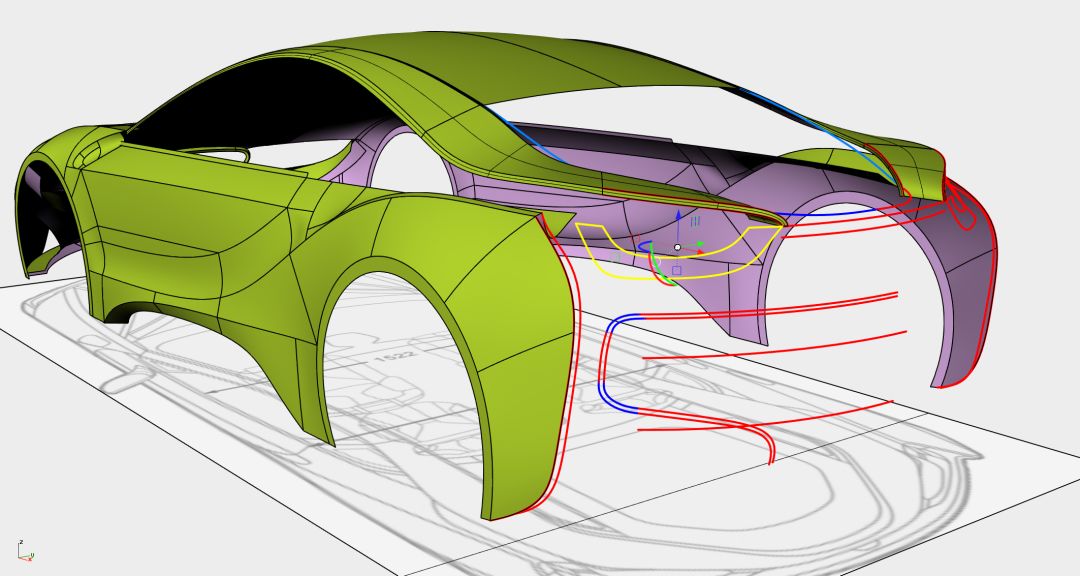
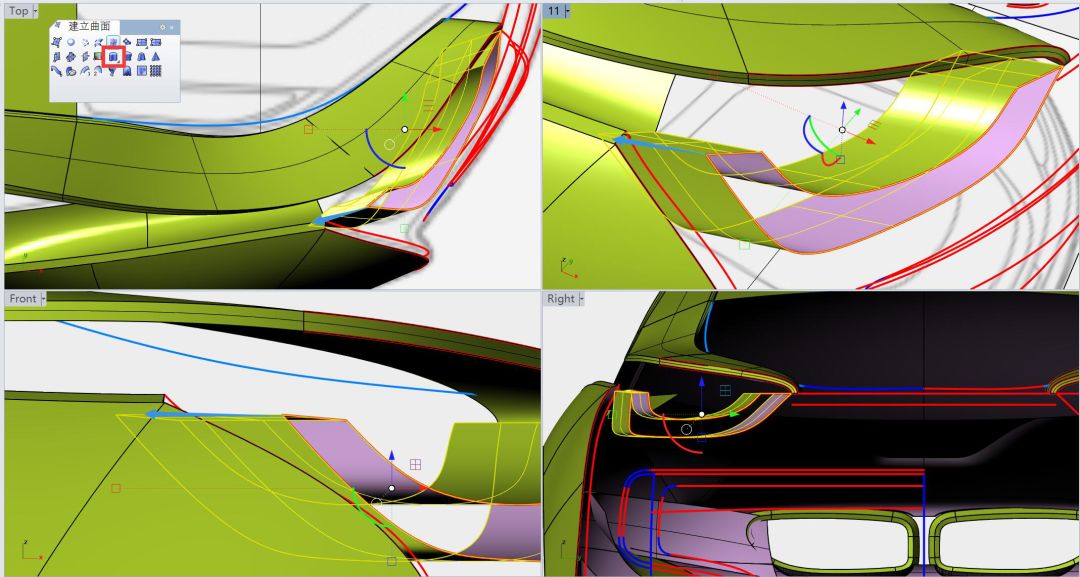
第三十步:绘制特征线
绘制如图1、2、3特征线,注意线的分段,无需一根线完成(保证分段后线的曲率连续即可)。
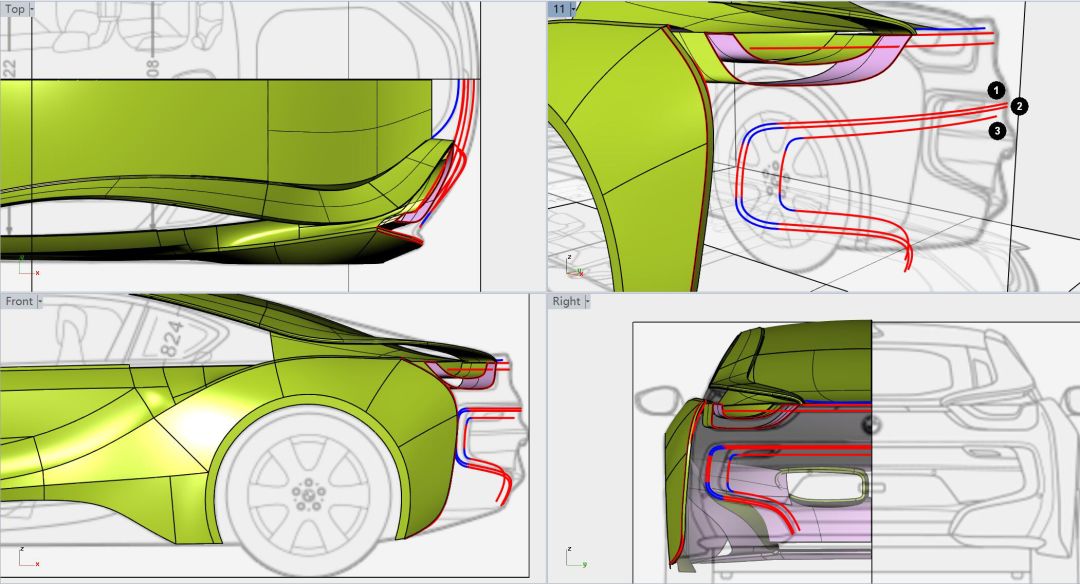
用放样命令分别生成曲面1、2、3、4、5,如图。
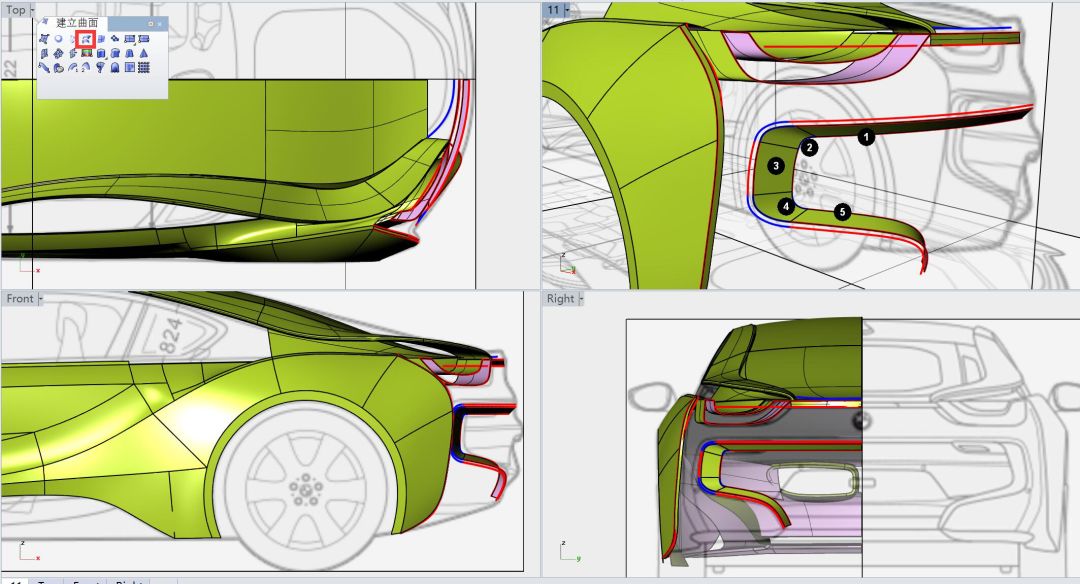
第三十一步:生成曲面
绘制如图1、2、3、4特征线,并用4边成面工具生成曲面。
(注意对应线的阶数及点数相同,保证生成曲面为最简)
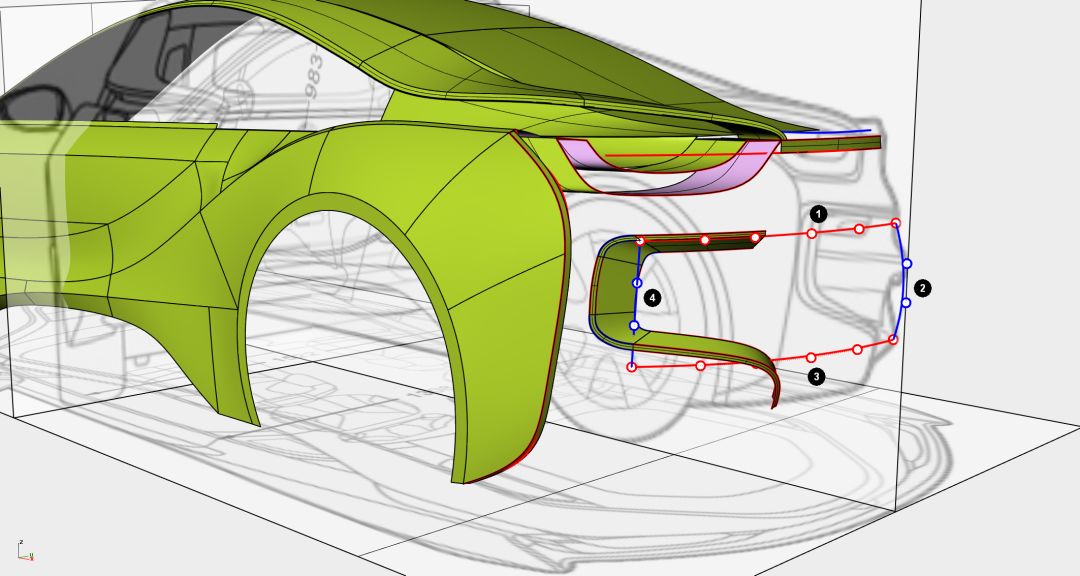
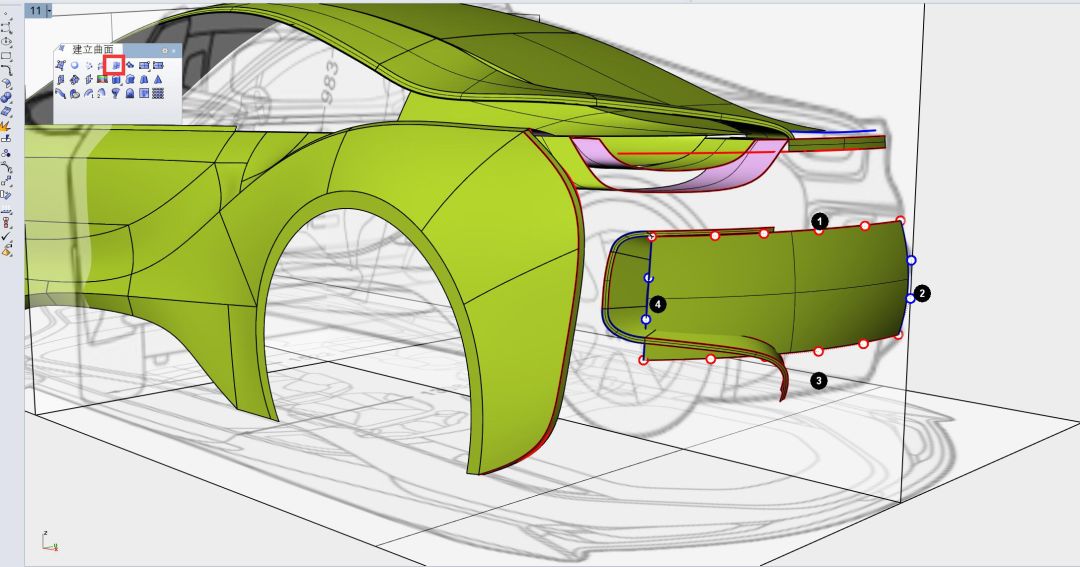
用结构线切割工具,将曲面割成两块面,并打开控制点调整相应控制点,调整如下图,形成渐消面效果。
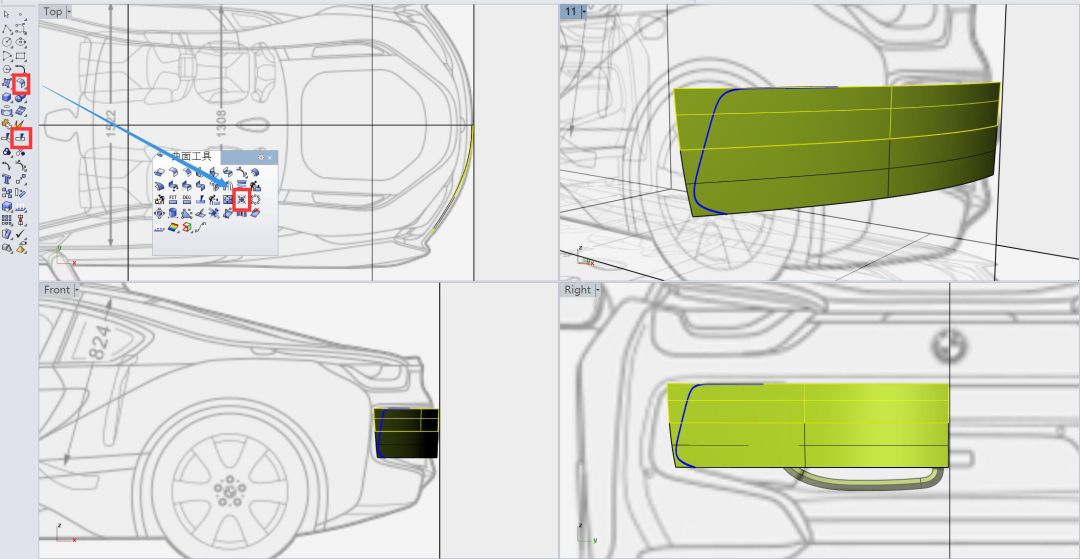
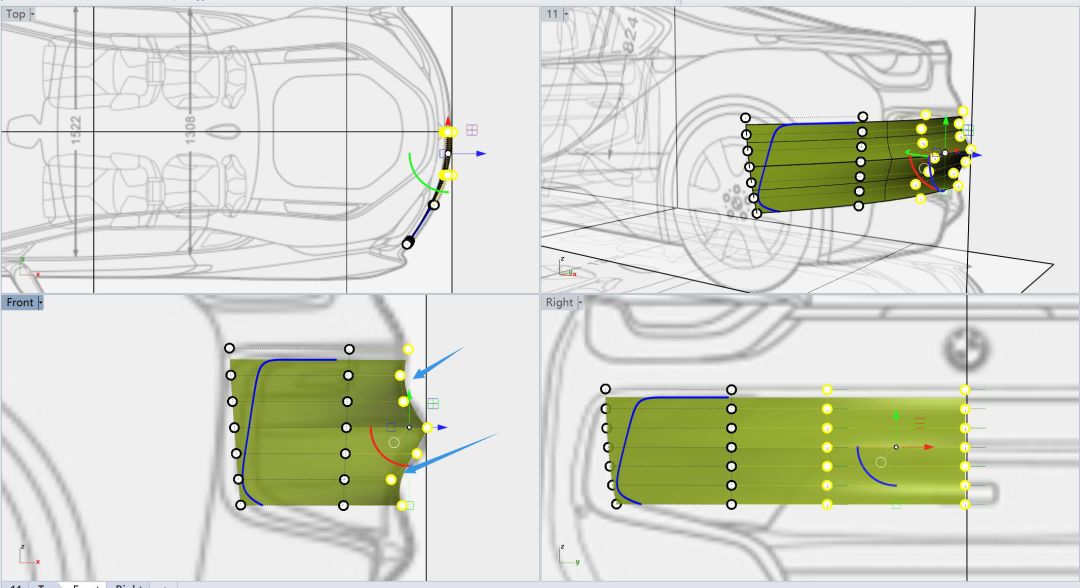
继续用结构线切割,将调整后的两面切割出相应倒角大小缝隙,用混接曲面工具混接出过度倒角。
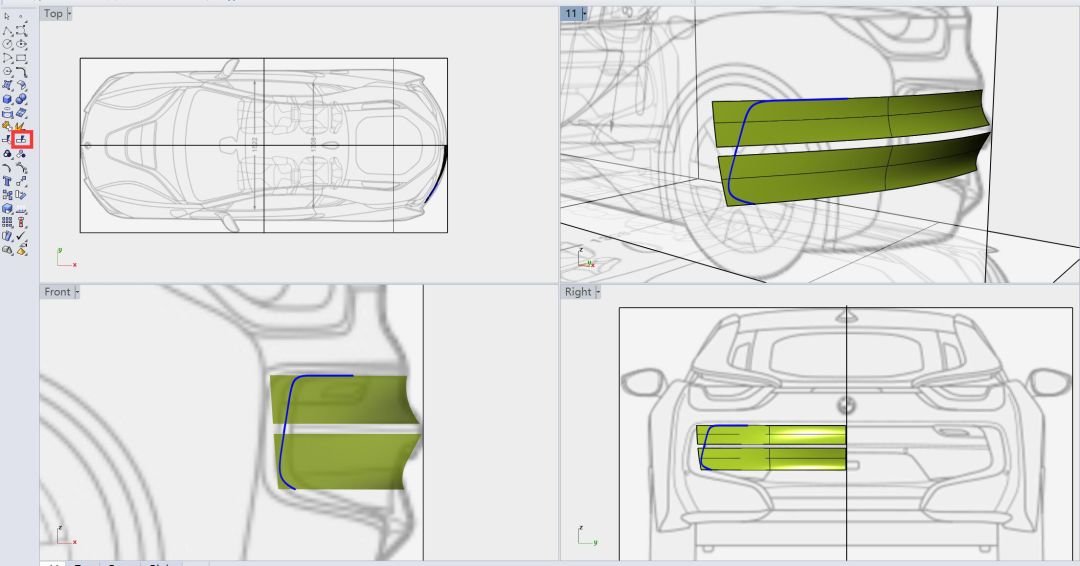
第三十二步:绘制蓝色特征线,修剪曲面
视图切换至Right,绘制如图蓝色特征线(开启平面模式),并用蓝色特征线分别对曲面进行修剪,后脸特征造型基本构建完成。
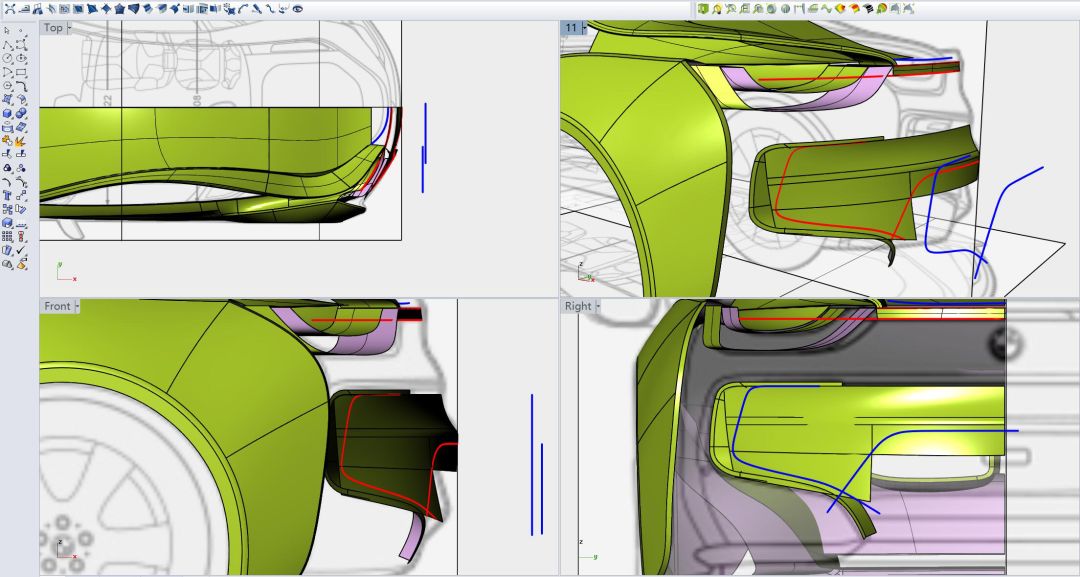

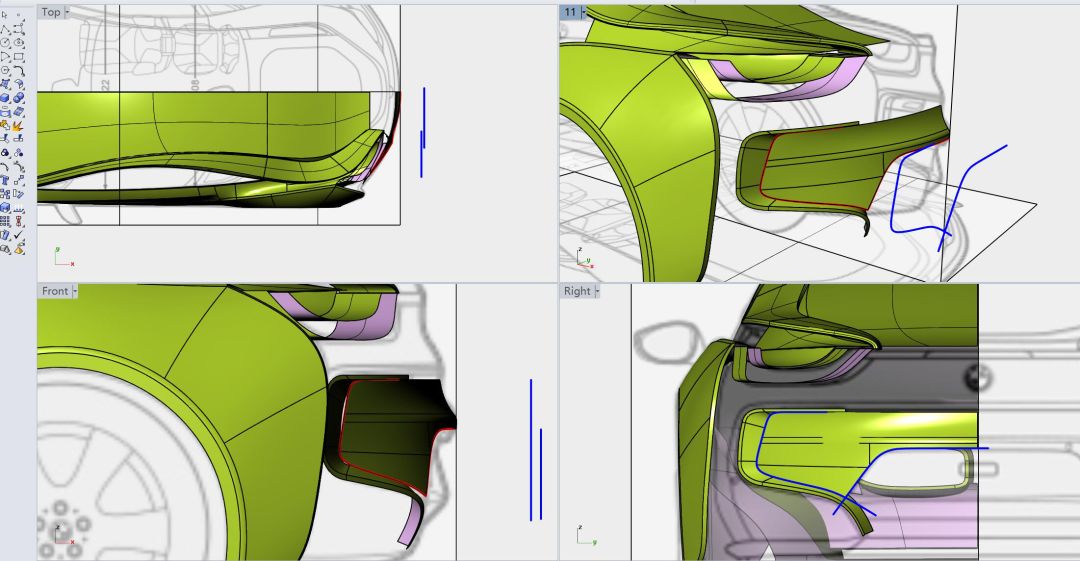
第三十三步:挤出基础面
绘制如下特征线,并分别向上,向下挤出1、2两块基础面。
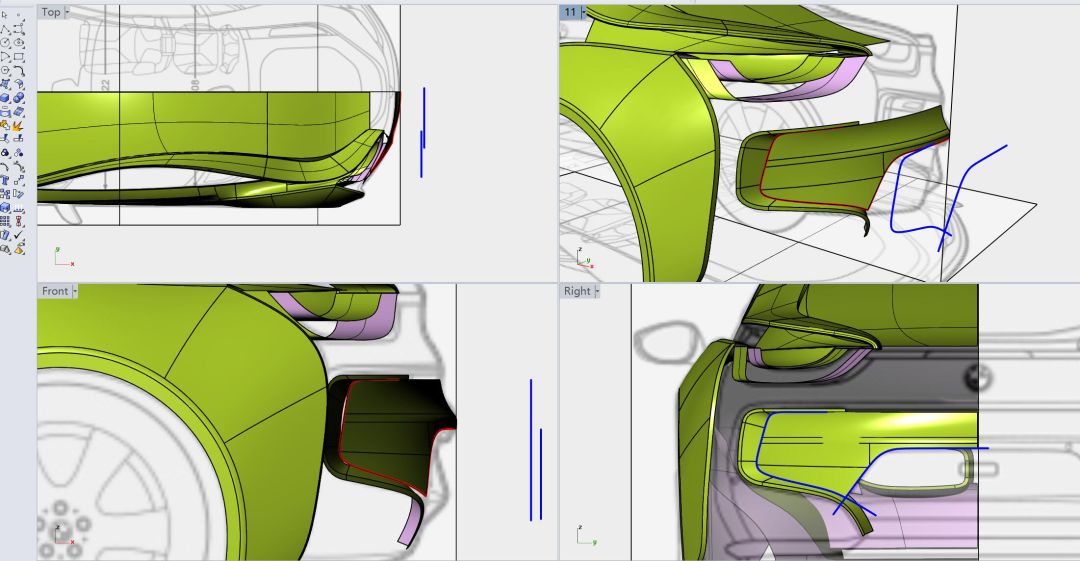


第三十四步:挤出基础面,衔接操作
挤出1、2两块基础面,并将曲面1衔接至曲面2(曲率连续)

视图切换至Right,绘制如图黄色特征线(开启平面模式),并对曲面进行修剪。



提前曲面边缘,向下挤出曲面,如下。
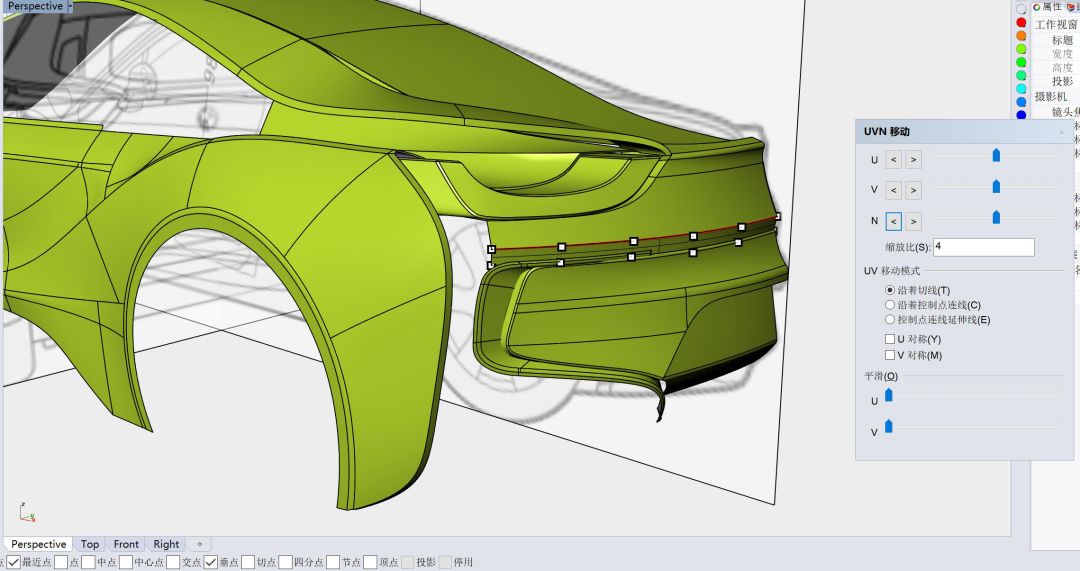
第三十五步:混接过度曲面
用混接曲面工具,在如下图位置混接出过度曲面(2段为曲率连续,1段为位置连续)。
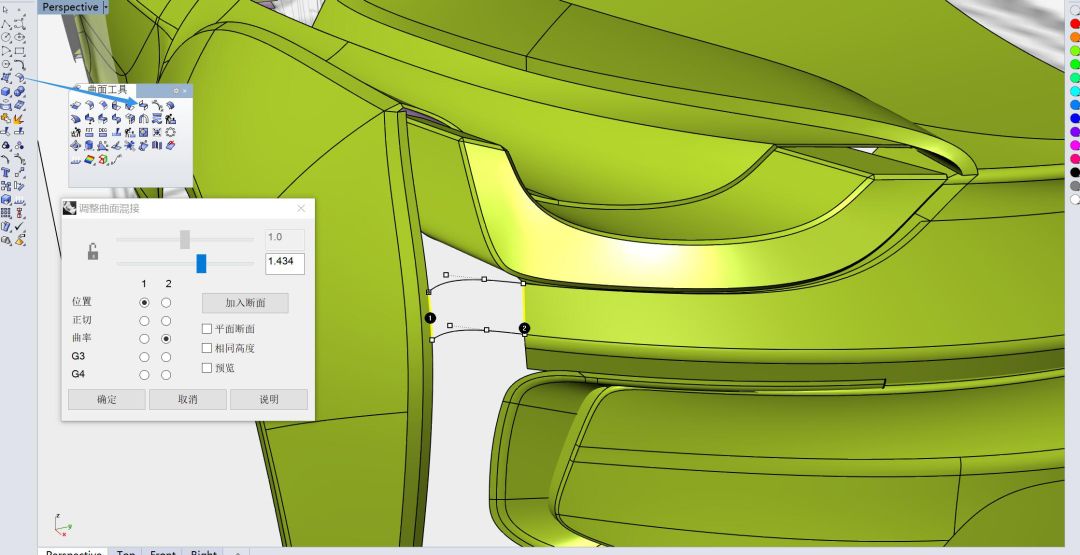
以曲面1边缘为路径,2边缘为断面放样出基础面,并和曲面2进行衔接(曲率连续)。
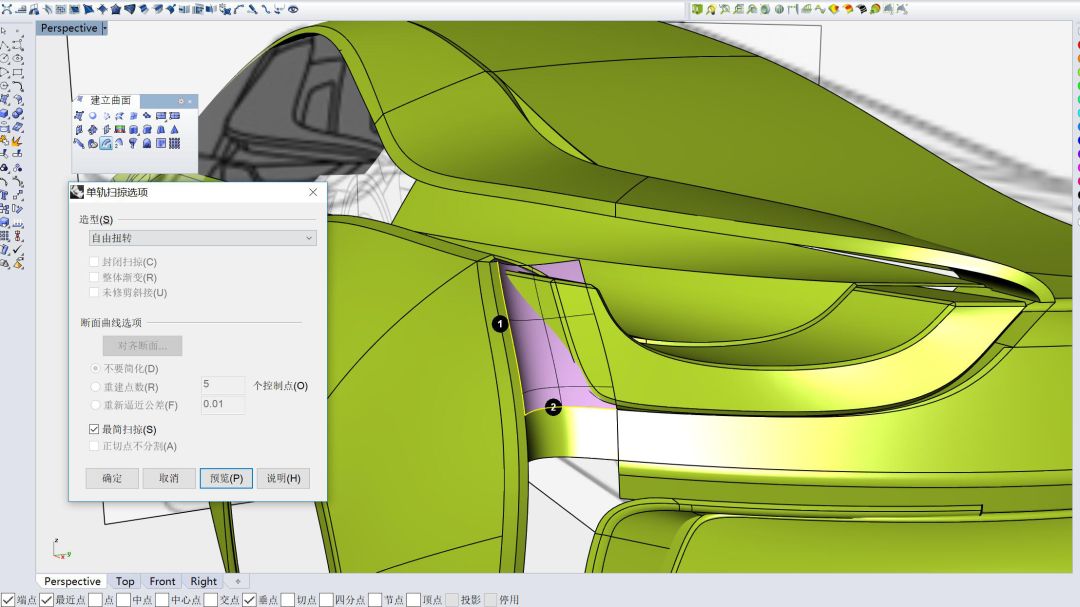
以1点和2点混接出如下曲线,并拉回至曲面,最后用拉回的曲线对曲面进行修剪。

第三十六步:混接过度曲面
用混接曲面工具,在如下图位置混接出过度曲面(2段为曲率连续,1段为位置连续)。
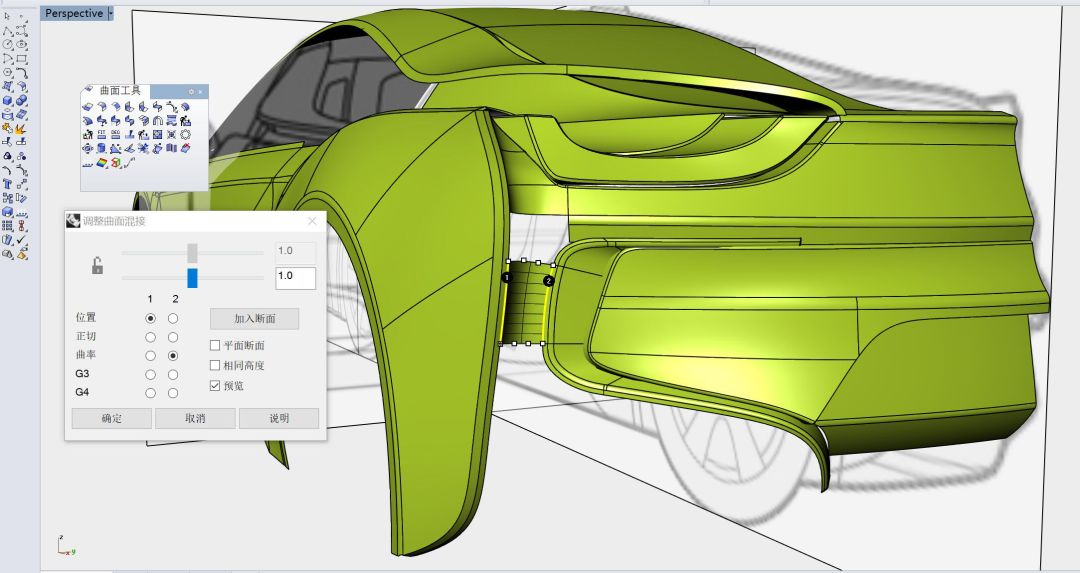
用4边成面工具生成曲面,如下图,(注意在选择边缘时有个小技巧,要生成如下曲面,3个边缘选择的顺序先后必须是,1边缘第一选择),并对曲面2、3边进行衔接处理(曲率连续)。
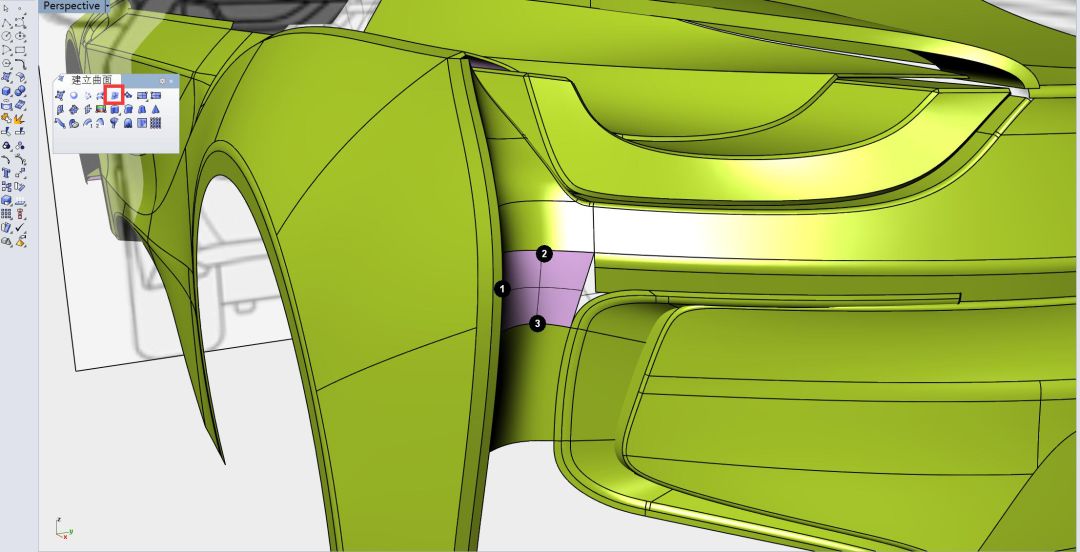
第三十七步:混接曲线,修剪曲面
用混接曲线工具混接出如下曲线,并对曲面修剪,最后补齐4边面 。
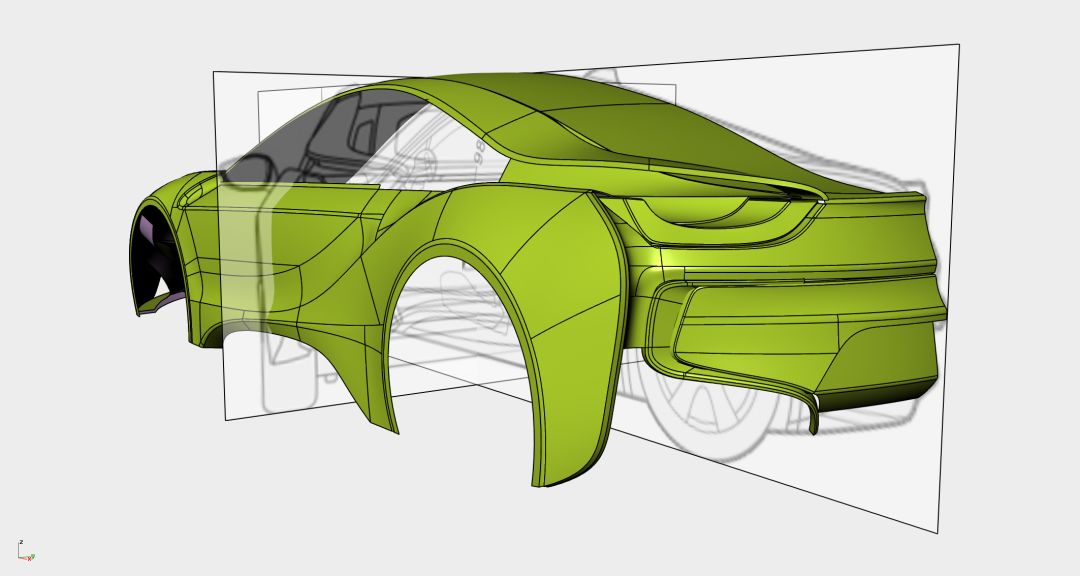
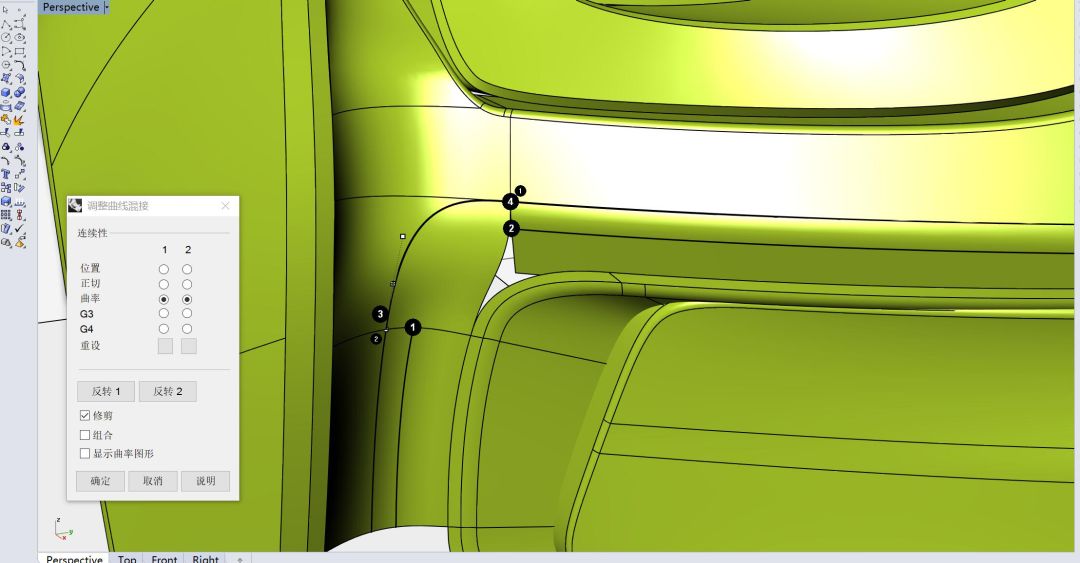
后续的一些曲面及细节,在这里就不过多阐述,下面是最后的模型成果,同学们可以根据分面效果,去揣摩建模思路,看完一定要记得练习!





来源:黄山手绘/严专军

ugainian官方微信
扫一扫,订阅最新资讯
留言
评论(共0条评论)